Cara Menukar Menu Mula Windows 10 ke Gaya Windows 7
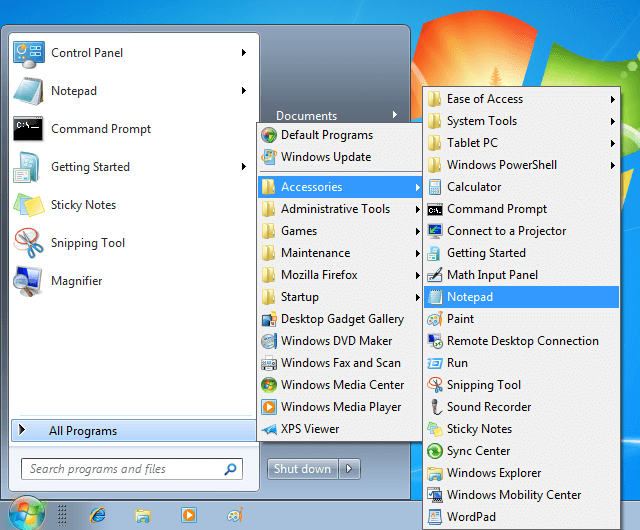
- 2542
- 268
- Chris Little I
Kita semua cenderung bosan dengan melihat UI kita sekarang dan kemudian, dan lebih suka menyesuaikannya, dengan cara kita sendiri. Sebilangan daripada kita menggunakan tema, sesetengah daripada kita akan menggunakan alat, widget dan mungkin wallpaper, sesetengah orang suka menyesuaikan skrin boot, yang lain hanya mahu menggunakan utiliti yang menyembunyikan segala -galanya dan mewujudkan rupa minimalis. Akhirnya kita semua menyesuaikan UI sistem pengendalian kami mengikut keinginan kami.
Windows 10 menawarkan sedikit untuk disesuaikan secara lalai. Tetapi seseorang sentiasa dapat mencari alat dan utiliti untuk mencapai pengalaman yang diinginkan. Kita semua mempunyai satu titik atau yang lain dalam kehidupan kita mengubah rupa butang permulaan, peminat mogok kaunter memilih untuk menetapkannya sebagai crosshair, peminat Punisher meletakkan tengkorak, ada kemungkinan yang tidak berkesudahan, dan jika anda tidak dapat menyesuaikan Butang permulaan anda sebelum ini, anda dapat melakukannya sekarang.
Alat yang paling banyak digunakan untuk ini, penukar butang permulaan, sedih belum dikemas kini, sebagai menulis artikel ini. Ramai di antara anda mungkin digunakan untuk menggunakan alat ini untuk menukar rupa butang permulaan anda. Tetapi ada alat lain di luar sana, yang boleh anda gunakan untuk menyesuaikan butang Mula.
Banyak alat yang popular dan berbayar termasuk permulaan 10 dan permulaan++. Ini sangat mesra pengguna tetapi sayangnya, memerlukan anda membayar caj nominal untuk perisian mereka. Tetapi ada alat percuma di luar sana yang boleh anda gunakan untuk menukar rupa butang permulaan Windows 10 anda, seperti cangkang klasik.
Shell Classic adalah perisian freeware yang antara tugas lain, juga boleh digunakan untuk menyesuaikan rupa butang permulaan pada Windows 10 anda. Sekiranya ada di antara anda yang biasa dengan Shell Classic, anda tidak perlu mengaktifkan menu Mula Shell Classic, untuk menyesuaikan rupa butang Mula.
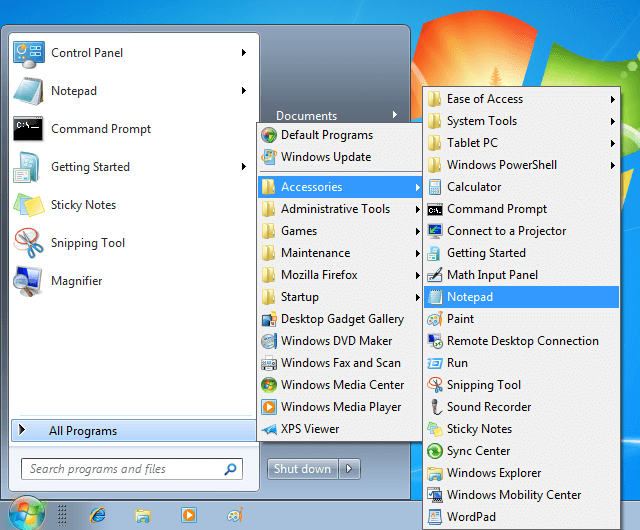
Nota: Anda memerlukan sambungan internet, untuk memuat turun shell klasik.
Ikuti langkah mudah ini untuk menyesuaikan rupa butang permulaan anda di Windows 10.
1- Lawati halaman - www.Classicshell.jaring
2- Klik pada muat turun sekarang, di tengah-tengah halaman dan tunggu muat turun anda selesai.
3- Setelah muat turun selesai, jalankan persediaan.
4- Pilih persediaan tersuai, dan nyahtanda semua pilihan kecuali
Menu shell klasik dan kemas kini klasik di tetingkap seterusnya.
5- Ikuti langkah pemasangan dan tunggu pemasangan selesai.
6- Setelah selesai, Shell Classic akan dijalankan secara automatik dan dibuka di tingkap.
7- Di bawah tab Gaya Menu Mula, Gaya Windows7 akan dipilih secara lalai.
Nota: Anda boleh menggunakan shell klasik mengikut keinginan anda dan menukar gaya menu permulaan yang anda suka . Untuk menukar butang Mula, ikuti dari langkah 9.
8- Tukar ke tetapan asas dengan mengklik padanya dan tetapkan pilihan berikut dengan cara berikut-
~ Klik kiri dibuka- Menu Mula Windows
~ Shift + klik buka- menu permulaan windows
~ Kunci Windows dibuka- Menu Mula Windows
~ Shift + Windows Key dibuka- Menu Mula Windows
Nota: Jangan klik butang OK
9- Tukar Kembali ke Tab Gaya Menu Mula.
10- Periksa kotak yang mengatakan Gantikan butang Mula di bawah Pilihan Menu Mula.
11- Sekarang klik pada togol ketiga, yang mengatakan adat.
12- Di bawahnya, anda akan melihat kotak yang mengatakan memilih gambar, klik padanya.
13- Sekarang semak imbas ke lokasi di mana anda telah menyimpan imej yang anda mahu ganti butang Mula dengan.
14- Pilih gambar dan klik okay.
15- Akhirnya klik OK untuk memohon semua tetapan dan menutup cangkang klasik.
Anda kini akan menyesuaikan butang permulaan untuk pilihan anda, semoga anda menikmatinya 🙂
- « Menetapkan ! Klik di sini untuk memasukkan pemberitahuan pengulangan kelayakan terkini anda
- 5 alternatif WhatsApp yang kurang dikenali untuk Android »

